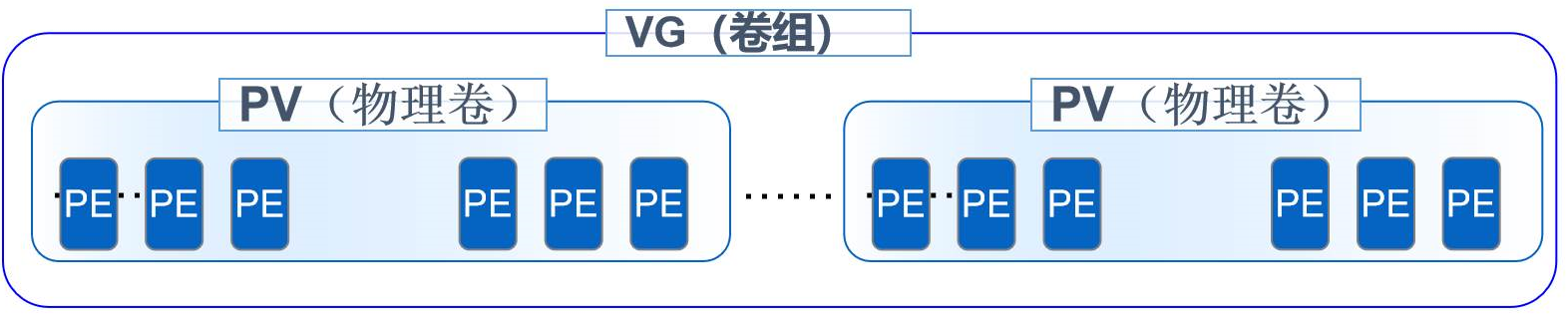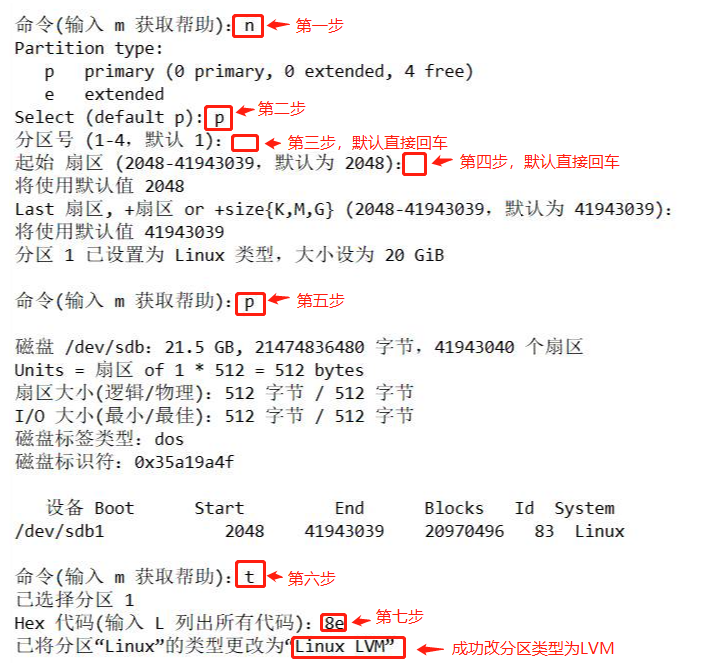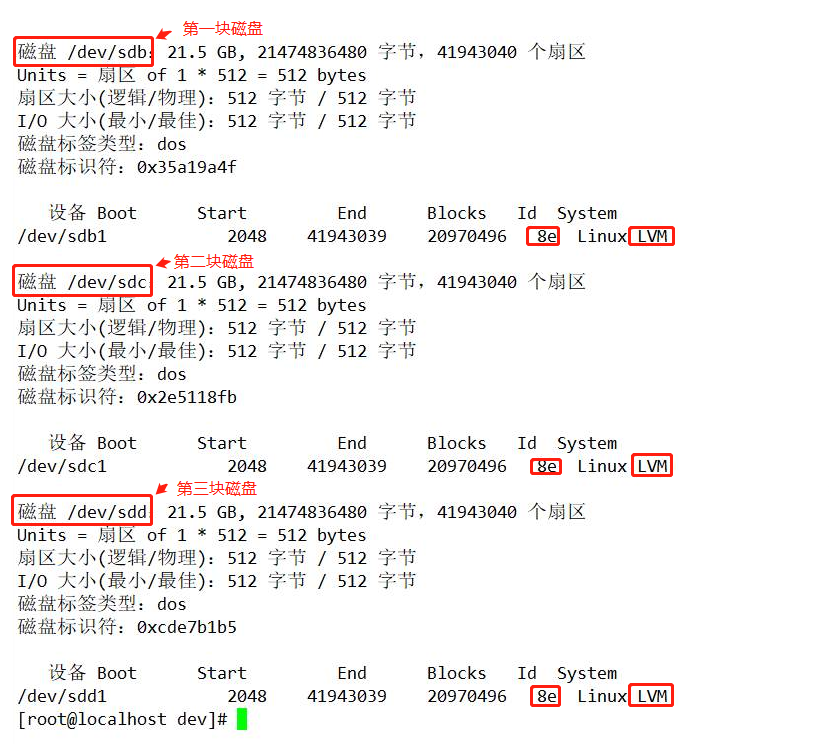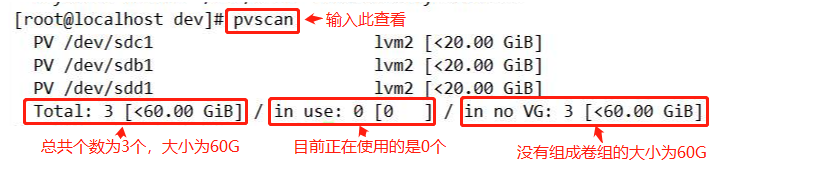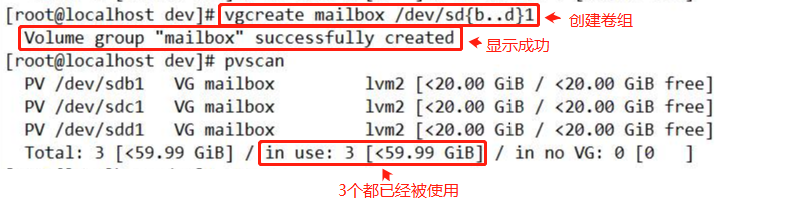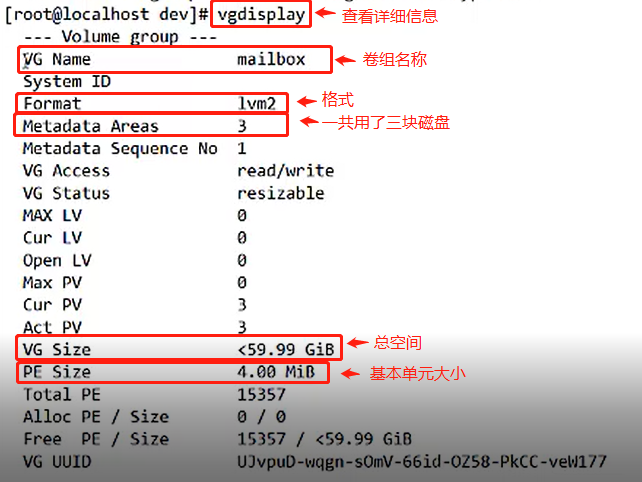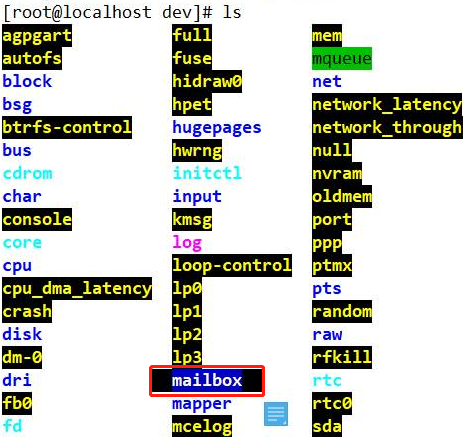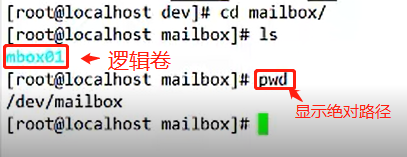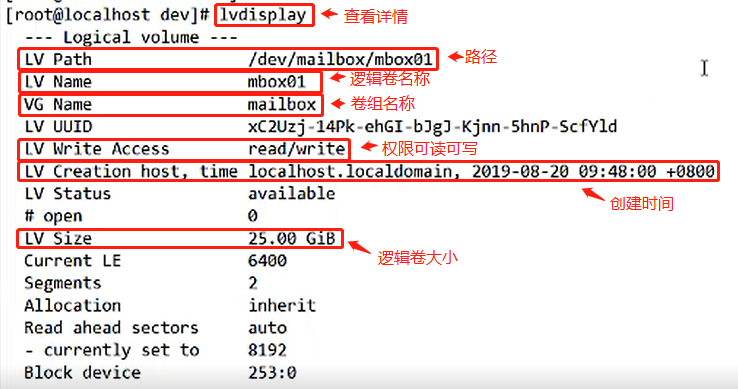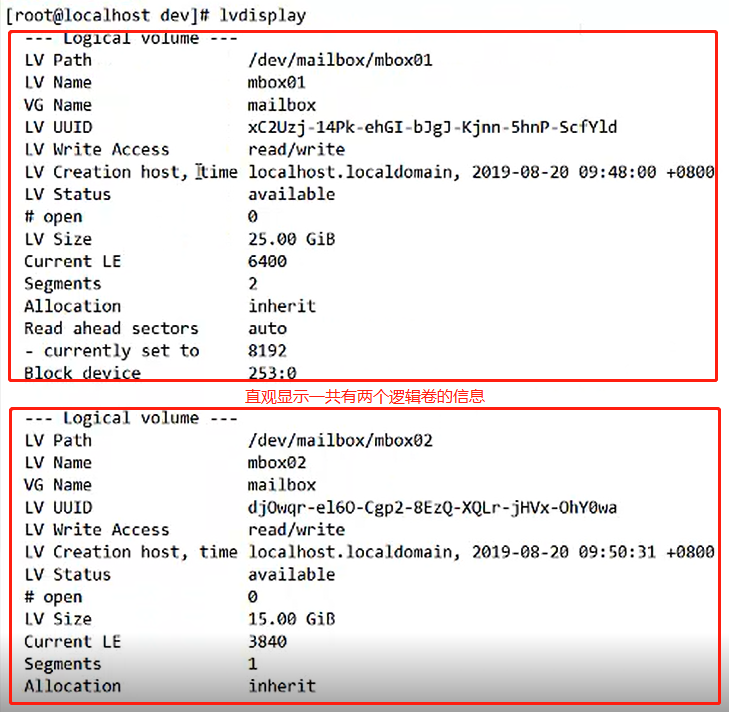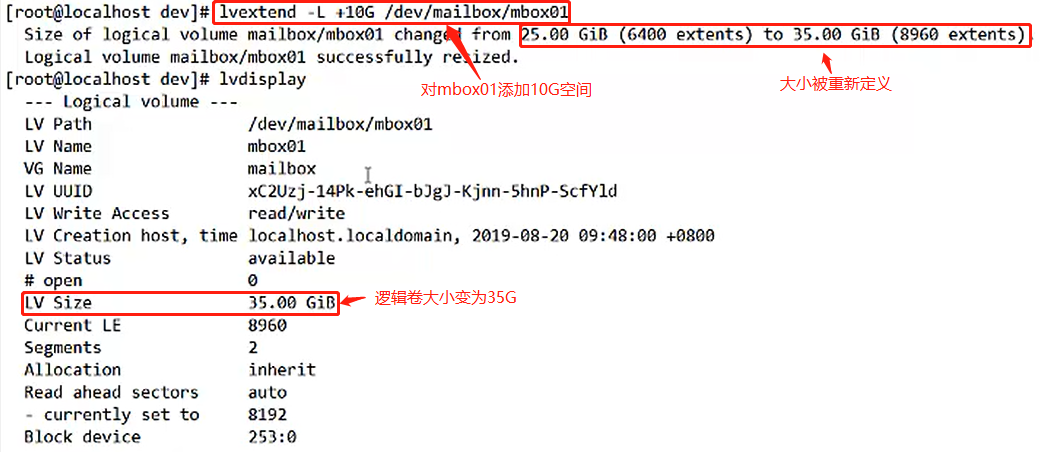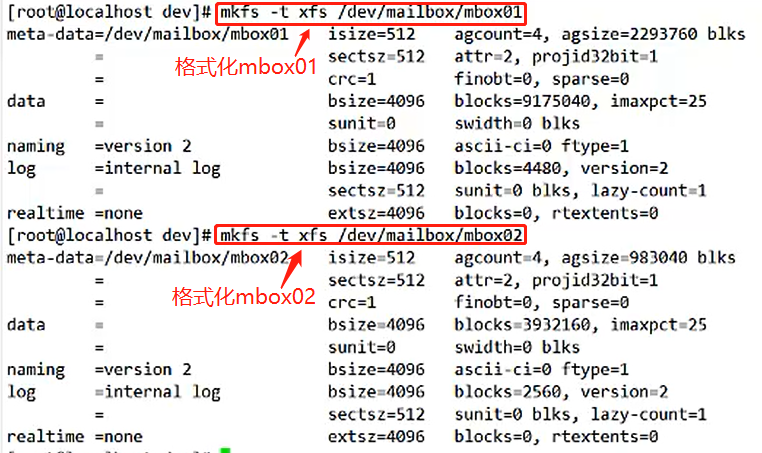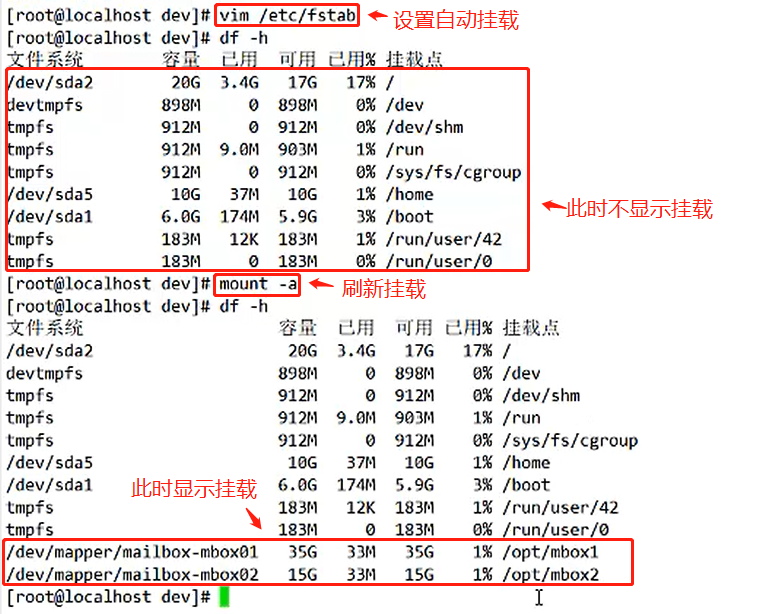本章和大家分享的是Linux系統中LVM邏輯卷的相關內容,接下來我們會從以下幾個內容中進行詳細說明:
1.LVM概述
2.LVM的管理命令
3.LVM應用實例
LVM概述:
Logical Volume Manager,邏輯卷管理:
1.動態調整磁盤容量,從而提高磁盤管理的靈活性
2./boot分區用於存放引導文件,不能基於LVM創建
3.圖形界面管理工具:system-config-lvm
LVM機制的基本概念:
1.PV(物理卷)最基本的結構單元
2.VG(卷組)
3.LV(邏輯卷)
主要命令:
| 功能 | 物理卷管理 | 卷組管理 | 邏輯卷管理 |
|---|---|---|---|
| Scan掃描 | pcscan | vgscan | lvcan |
| Create建立 | pvcreate | vgcreate | lvcreate |
| Display顯示 | pvdisplay | vgdisplay | lvdisplay |
| Remove刪除 | pvremove | vgremove | lvremove |
| Extend擴展 | ———— | vgextend | lvextend |
| Reduce減少 | ———— | vgreduce | lvreduce |
主要命令常用格式:
設備名1 [設備名2 … …]
vgcreate 卷組名 物理卷名1 物理卷組名2
lvcreate -L 容量大小 n 邏輯卷名 卷組名
lvextend -L +大小 /dev/卷組名/邏輯卷名
接下來我們進行LVM邏輯卷的創建操作:
首先環境準備:需要有安裝了centos 7的VMware虛擬機和與之相連接的Xshell遠程控制終端。(如果不清楚該操作步驟的可以在我之前的博客中參照步驟)
我們首先在VMware虛擬機界面在centos 7中右鍵點擊右下角的圖標選擇設置,在其中找到添加,選擇添加硬盤,此處我們新建3塊硬盤,大小都設爲20G,添加完成後爲了能夠讓系統識別到新添加的硬盤,我們使用連接過虛擬機的Xshell輸入reboot重啓之後讓其識別,再輸入cd /dev目錄下,用ls查看詳情,這個時候我們會發現新添加的3塊硬盤:sdb、sdc、sdd
接下來我們需要做的就是對新創建的磁盤進行管理,從第一塊磁盤sdb開始:
輸入:fdisk /dev/sdb
輸入:n
輸入:p(選擇主分區)
默認區號扇區直接回車
輸入:p(查看構建的分區)
輸入:t(進行分區類型轉換)
輸入:8e(改分區類型爲Linux LVM)
輸入:w(保存退出)
過程如下圖所示:
接下來,其它兩塊磁盤的與之相同,只需要一開始的路徑更改爲:fdisk /dev/sdc和fdisk /dev/sdd就可以再進行後面的磁盤管理操作了,分區管理全部結束之後,輸入fdisk -l進行查看,可以看到三塊磁盤均已做好分區,如下圖所示:
接下來我們做的第一步就是先創建物理卷:
輸入:pvcreate /dev/sd{b..d}1(..代表連續,可同時操作多個),此時三塊磁盤可以同時做成物理卷,結果如下圖:
輸入:pvscan查看,其中顯示信息爲總共60,在用的是0,未組成卷組的是60,具體如下圖:
接下來我們做的第二步就是做卷組:
輸入:vgcreate mailbox /dev/sd{b..d}1,卷組被成功創建
輸入:pvscan查看,結果如下圖所示:
還可以輸入vgdisplay查看詳細信息,詳細如下圖:
接下來我們做的第三步就是做邏輯卷:
此時我們在dev目錄下是沒有mailbox的文件的,是因爲我們還沒有劃分完邏輯卷,等劃分完邏輯卷之後就會在dev中會出現mailbox文件
輸入:lvcerate -L 25G -n mbox01 mailbox(劃分邏輯卷)
輸入:ls查看dev目錄下的詳細信息,這個時候就可以看到mailbox的文件了
輸入:cd mailbox/,再輸入ls查看詳細細信息,此時裏面就會顯示有mbox01的邏輯卷,輸入pwd可以查看到他的絕對路徑
輸入:lvdisplay查看詳情,具體如下圖所示:
我們再來創建第二個邏輯卷步驟和上面相同,如下圖:
我們再用lvdisplay查看,就可以直觀的看到兩個邏輯卷的信息:
如果此時我們覺得mbox01的25G內存不夠用,需要擴展空間,此處我們添加10G空間
輸入:lvextend -L +10G /dev/mailbox/mbox01,具體過程和結果如下圖:
但是如果我們想用這個擴展的空間的話就必須要先對它進行格式化操作:mkfs -t xfs /dev/mailbox/mbox01mkfs -t xfs /dev/mailbox/mbox02
具體過程如下圖:
接下來我們需要做的就是創建掛載點:(此處我們創建在opt目錄下)
輸入:mkdir /opt/mbox{1..2}(創建兩個掛載點)
輸入:ls /opt/(查看詳情)
過程和結果如下圖:
接下來我們來設置進行自動掛載:
輸入:vim /etc/fstab
按:大G到末行,再按o進入下一行
輸入:/dev/mailbox/mbox01 /opt/mbox1 xfs defaults 0 0
輸入:/dev/mailbox/mbox02 /opt/mbox2 xfs defaults 0 0
輸入:wq保存退出
輸入:df -h此時沒有顯示掛載
輸入:mount -a刷新之後
輸入:df -h此時顯示掛載
具體如下圖所示:
以上就是在Linux系統中LVM邏輯卷的相關理論知識和相關的操作過程,大家可根據博客中的內容自己在虛擬機和Xshell中進行操作,最後祝大家實驗成功!謝謝